mt文件管理器怎样改变文件位置-mt文件管理器改变文件位置方法
在数字时代,文件管理器是我们手机或电脑上不可或缺的工具之一。mt文件管理器作为一款功能强大的文件管理应用,凭借其简洁的操作界面和丰富的功能选项,赢得了众多用户的青睐。今天,我们就来详细讲解一下如何使用mt文件管理器更改文件位置,让你的文件管理更加得心应手。
一、安装并打开mt文件管理器
首先,确保你的设备上已经安装了mt文件管理器。如果还没有安装,可以在应用商店搜索并下载。安装完成后,打开mt文件管理器,你会看到左侧和右侧两个窗口,左侧窗口通常显示的是根目录或最近访问的目录,右侧窗口则用于显示目标目录或相关文件。
二、定位源文件
在左侧窗口中,浏览不同的文件夹,找到你想要移动的文件所在的目录。这个过程类似于在windows资源管理器中定位文件,通过逐级展开文件夹,你可以轻松找到目标文件。
三、选择目标目录
找到源文件后,切换到右侧窗口,打开你想要将文件移动到的目标目录。此时,左侧和右侧窗口分别显示了源目录和目标目录,为接下来的文件移动操作做好了准备。
四、移动文件
接下来,是文件移动的核心步骤。在左侧窗口中,长按你想要移动的文件名,这时会弹出一个操作菜单。在弹出的菜单中,选择“移动”选项。此时,文件会被选中并准备移动到右侧窗口中的目标目录。确认无误后,点击屏幕上的“是”或“确定”按钮,文件就会从左侧窗口的源目录移动到右侧窗口的目标目录。
五、其他实用功能
除了移动文件外,mt文件管理器还支持多种其他操作,如复制、删除、重命名、权限修改、压缩和解压等。这些功能能够满足你日常文件管理的各种需求,让你的文件管理更加高效便捷。
- 复制:将选中的文件复制到另一个目录。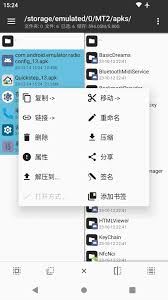
- 删除:永久删除选中的文件。
- 重命名:更改选中文件的名称。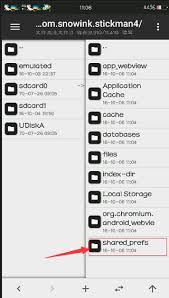
- 权限:修改选中文件的权限设置。
- 压缩:将选中的文件压缩为zip格式。
- 链接到:创建选中文件的软链接到另一个目录,节省存储空间。
六、注意事项
在移动文件之前,请确保目标目录有足够的存储空间,以避免移动失败。同时,移动重要文件时,建议先进行备份,以防意外丢失。此外,权限设置对于某些文件来说非常重要,确保移动后文件的权限仍然符合你的需求。
通过以上步骤,你可以轻松地在mt文件管理器中更改文件位置,享受更加高效便捷的文件管理体验。如果你还没有尝试过mt文件管理器,不妨现在就下载试用一下,相信你会爱上这款强大的文件管理工具的。

